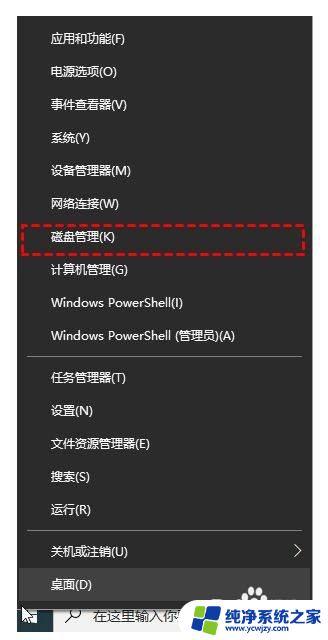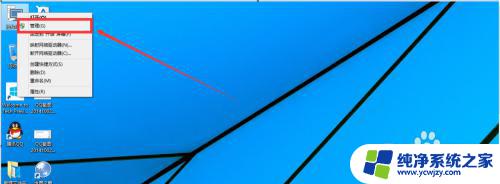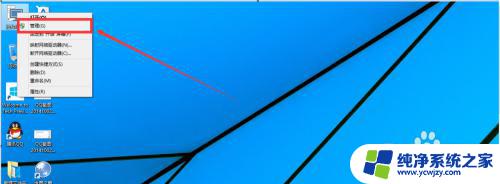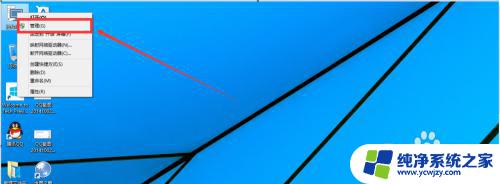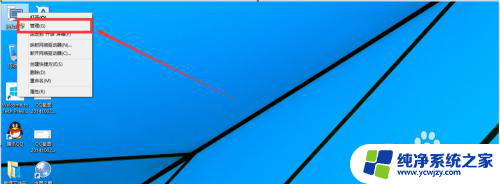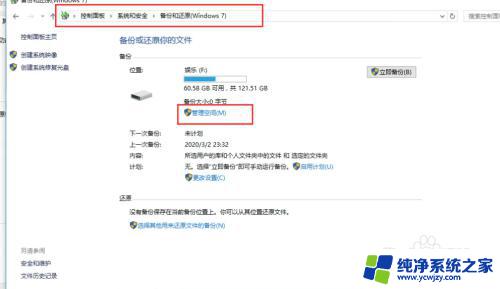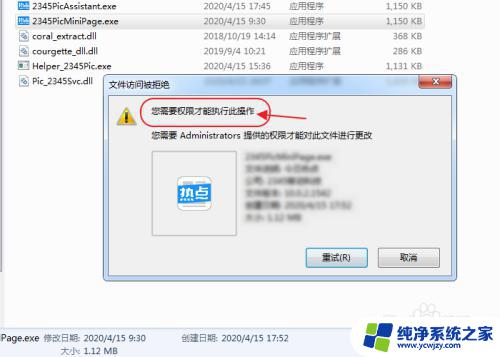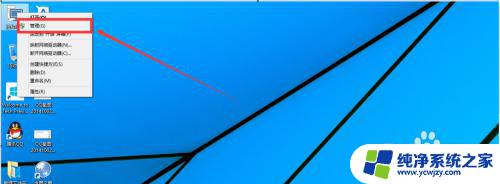win10c盘无损分区教程:轻松解决磁盘容量不足问题
更新时间:2023-07-07 17:41:18作者:yang
win10c盘无损分区,随着计算机技术的不断发展,使用Win10操作系统的电脑越来越普及,在使用Win10系统的过程中,经常会遇到C盘空间不足的问题。此时分区成为最常见的解决方法之一。但是分区操作往往会导致数据丢失的风险。因此如何在不影响数据的情况下进行C盘无损分区,成为了很多Win10用户关注的话题。本文将探讨C盘无损分区的方法和注意事项,希望对需要进行分区的用户有所帮助。
win10系统无损硬盘分区教程:
1、右键点击“我的电脑”,然后选择“管理”;

2、弹出的窗口中,选择“磁盘管理”;
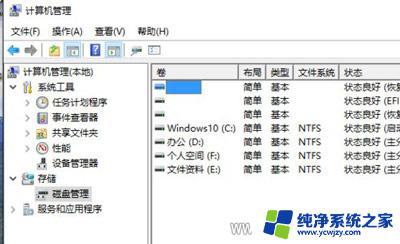
3、在窗口的右下边可以看到磁盘,选择你要分区的磁盘。右键点击,然后选择“压缩卷”;
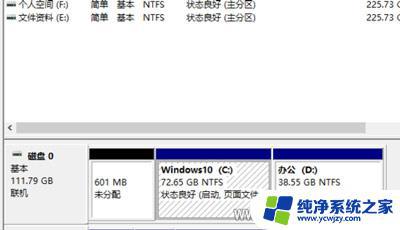

4、系统会计算出可以压缩空间,输入你需要压缩空间,然后点击压缩;
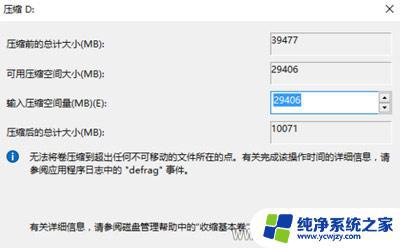
以上就是win10c盘无损分区的全部内容,如果您还有疑问,请您根据小编的方法来操作,我们希望这篇文章能够帮助到大家。